启用VSCode的Git自动获取功能并配置系统级定时任务可实现远程仓库状态同步。首先在VSCode中开启git.autofetch选项,使编辑器每分钟自动执行git fetch以获取远程更新信息;其次通过编写脚本(如Windows的bat文件或Linux/macOS的shell脚本)结合系统任务调度工具(如任务计划程序、cron等),定期执行git pull命令拉取最新代码;最后可安装GitLens等扩展增强Git可视化与自动化能力,但需注意自动拉取可能引发合并冲突或数据丢失风险,建议仅在无未提交更改的安全环境下使用。
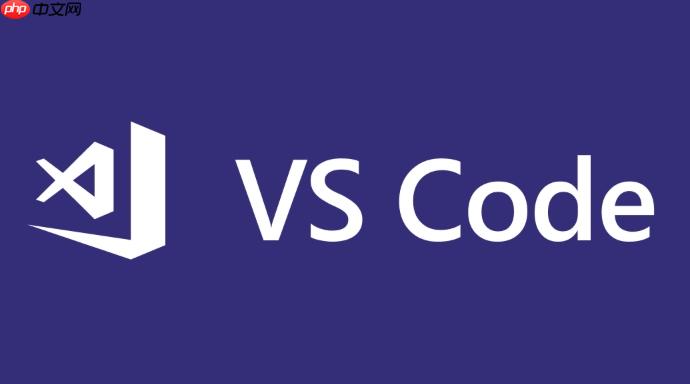
如果您在使用 Visual Studio Code 进行版本控制时,希望每次切换分支或打开项目时自动获取远程仓库的最新状态,可以通过配置 Git 和 VSCode 的功能实现一定程度的自动化。以下是具体操作方法:
Visual Studio Code 本身不提供完全自动拉取(git pull)的功能,但可以设置自动获取(git fetch),以便及时了解远程分支的更新情况。获取操作不会修改本地文件,仅同步远程信息。
1、打开 VSCode 设置界面,通过菜单栏选择“文件” -> “首选项” -> “设置”,或使用快捷键 Ctrl + ,。
2、在搜索框中输入 git.autofetch。
3、勾选 Git: Autofetch 选项,启用后 VSCode 将每隔一分钟自动执行一次 git fetch 操作。
4、启用后,状态栏会显示最近的提交差异,提示您远程分支有新提交。
若需要真正的自动拉取(git pull),可借助系统级任务计划与 Git 命令结合,在后台定期执行拉取操作。此方法独立于 VSCode 界面,但能确保工作目录保持最新。
1、确认项目根目录路径,并确保已配置 SSH 或凭据管理器以支持无交互式拉取。
2、编写一个简单的脚本文件,例如在 Windows 上创建 auto_pull.bat:
@echo off
cd /d "C:\path\to\your\project"
git pull origin main
3、在 Linux 或 macOS 上创建 shell 脚本 auto_pull.sh:
#!/bin/bash
cd /path/to/your/project
git pull origin main
4、使用系统任务调度工具运行脚本:Windows 使用任务计划程序,macOS 使用 launchd,Linux 使用 cron 设置每分钟或每5分钟执行一次。
VSCode 市场提供部分扩展可增强 Git 自动化行为,虽然不能直接设置“自动拉取”,但可通过事件触发机制实现类似效果。
1、打开 VSCode 扩展面板,搜索并安装 GitLens — Git supercharged。
2、安装完成后,GitLens 会增强状态栏信息,并支持更多 Git 可视化功能。
3、结合 Settings Sync 或自定义任务,监听文件夹变化或窗口聚焦事件,调用自定义任务执行 git pull。
4、注意:自动执行 git pull 存在风险,如果本地有未提交更改,可能导致合并冲突或数据丢失,建议仅在安全环境使用。
以上就是vscode怎么用git启用自动拉取_vscode设置自动拉取远程git更新的方法的详细内容,更多请关注php中文网其它相关文章!

每个人都需要一台速度更快、更稳定的 PC。随着时间的推移,垃圾文件、旧注册表数据和不必要的后台进程会占用资源并降低性能。幸运的是,许多工具可以让 Windows 保持平稳运行。

Copyright 2014-2025 https://www.php.cn/ All Rights Reserved | php.cn | 湘ICP备2023035733号